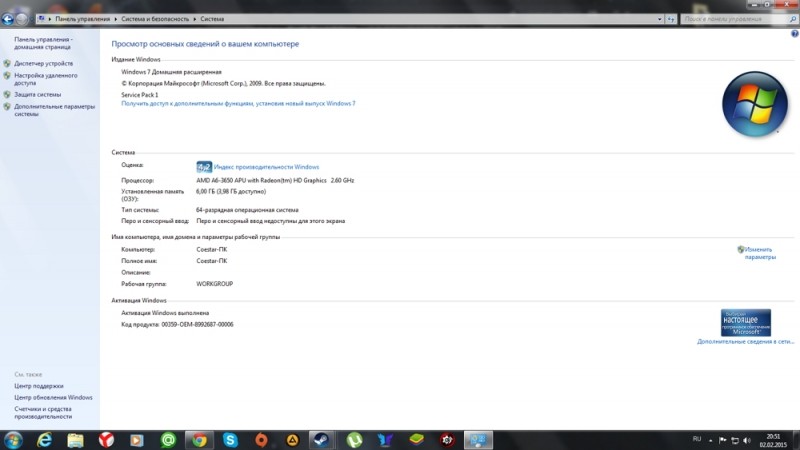Какие характеристики у компьютера есть
Итак, дорогие читатели, прежде чем узнать характеристика своего компьютера, можно немного узнать, собственно, о самих параметрах ПК. Сюда относятся такие понятия, как память компьютера, установленный процессор, видеокарта, материнская плата и другие комплектующие. Например, вы могли слышать, что кто-то говорит: у меня 64-битная версия операционной системы. И в этот момент можно было невольно задуматься: а какая стоит у вас?
Посмотреть характеристики своего компьютера довольно просто. Это можно сделать даже с помощью стандартных средств
Таких примеров можно привести множество. И даже если вы до этого случая не знали, какие параметры у компьютера или ноутбука имеются, то через некоторое время вы будете знать намного больше, нежели раньше. Ну что же, друзья, поехали за новыми знаниями!
Зачем знать характеристики
- Вам просто банально может быть нужна информация совместимости компьютера с какой-нибудь программой или игрой. Бывает, что по незнанию человек зря покупает лицензионное программное обеспечение или загружает его из интернета, а оно просто-напросто не запускается из-за того, что параметры компьютера не удовлетворяют минимальным системным требованиям.
- При поломке какого-либо комплектующего вам может потребоваться его замена. В этом случае также может потребоваться информация, собственно, по поломанному объекту, а также по другим устройствам, обеспечивающим стабильную работу компьютера.
- Некоторым пользователям бывает необходимо узнать какая температура у процессора или жёсткого диска. В большей степени это относится к юзерам ноутбуков и нетбуков, когда перегрев может быть не только вреден, но и попросту мешать комфортной работе с устройством.
- Если вы собираетесь продать свой компьютер или ноутбук на какой-нибудь торговой площадке (чаще всего в интернете), то вам тоже не помешает проверить характеристики своего верного «друга».
- Ну и, конечно же, может включить в этот список и самый простой интерес пользователя узнать больше. А почему бы и нет? Эта информация лишней никогда не будет, зато полезной может быть в самое неожиданное время. Поэтому давайте же посмотрим какими характеристиками обладает ваш ПК.
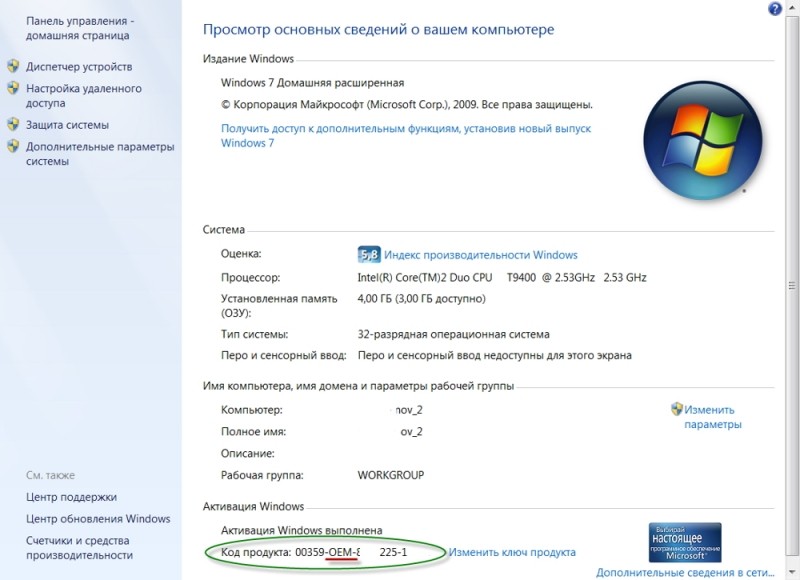
Как узнать параметры компьютера
Стандартные средства Windows
Итак, посмотреть параметры своего компьютера вы можете с помощью стандартных средств, которые предоставляет конечному пользователю операционная система Windows. Для этого вам не потребуется даже подключение к интернету. Вам нужно просто малейшее терпение и внимательность. Рассмотрим несколько вариантов для просмотра интересующей вас информации:
- Зайдите в «Мой компьютер» с помощью ярлыка на рабочем столе или же программы «Проводник». В любом месте белой пустой области нажмите правой кнопкой мыши и в появившемся меню выберите пункт «Свойства». Перед вами откроется окно параметров компьютера с оценкой эффективности Windows, наименование процессора с его техническими характеристиками, установленная память ОЗУ и тип разрядности системы.
- Если этого вам мало, то нажмите в этом же окне в левой панели вкладок пункт «Диспетчер устройств». Таким образом, вы получите список всех установленных в компьютер устройств с их наименованием, версией драйверов и наличием доступных для них обновлений. Тут же вы увидите, если какое-либо из устройств не работает или имеет неполадки (при помощи специального значка выделения). Можете посмотреть, например, какая именно видеокарта установлена у вас на компьютере, затем поискать в интернете её полные параметры и данные.
- Получить полные сведения о системе можно при помощи определённой команды. Зайдите в меню «Пуск», в поле поиска введите слово «Выполнить» и откройте утилиту с одноимённым названием. В специально отведённом месте напишите msinfo32 и кликните на клавишу Enter. Тут же перед вами откроется окно с полным комплектом сведений ос системе: тут вам и имя операционки компьютера, установленный процессор, версия BIOS и многое-многое другое.
Сторонние программы и приложения
Узнать некоторые параметры и характеристики персонального компьютера можно с помощью стороннего программного обеспечения. Например, стандартные средства Windows могут не предоставить пользователю достоверную информацию о температуре его процессора. В таком случае чаще всего люди и прибегают к помощи утилит от других разработчиков.
- Наиболее популярным инструментом является утилита Speccy. Скачать её вы можете бесплатно и установить на свой компьютер или ноутбук на официальном сайте. В арсенале Speccy не только неисчисляемое количество поддерживаемых продуктов, но и её доступность, а также поддержка русского языка. Несомненно, она вам понравится и будет крайне полезна. Обратите внимание, что разработчик представляет вашему вниманию не только программу, которую нужно установить на своё устройство, но и портативную версию, которую инсталлировать на конечный продукт не нужно, а достаточно просто запустить.
- HWInfo, как и предыдущий пример, предоставляется в бесплатном и свободном доступе для всех пользователей на официальном сайте. Пусть вас не смущает небольшой вес программы: она достаточно мощная и даёт юзерам много информации. К сожалению, здесь нет русского языка, но если вас это не смущает, то HWInfo станет вашим надёжным спутником в решении вашего вопроса о характеристиках компьютера или ноутбука. Интересной фишкой утилиты является то, что вы можете обновлять драйвера без каких-либо проблем: приложение предоставляет ссылку на официальный сайт производителя с новейшими версиями нужных драйверов для каждого устройства.
- AIDA64 — довольно интересная программа с условно-бесплатным доступом. Что же это значит? Пользователь может свободно скачать и установить утилиту, пользоваться бесплатно ею в течение 30 дней. Однако, потом вам потребуется купить лицензию на продолжение использования. Стоит отметить, если вам на длительное время не нужны функции программы, то вы вполне можете ограничиться пробным периодом, который совершенно не умаляет возможности приложения. Здесь также пользователю предоставляется огромное количество информации: системная плата, сервера, устройства, конфигурация оборудования, сети, операционная система. Например, если вы зайдёте во вкладку системной платы и в пункт ЦП, то вы сможете посмотреть свойства центрального процессора, его физическую информацию, производителя и данные о продукте и многое другое. В общем, здесь есть где разгуляться.
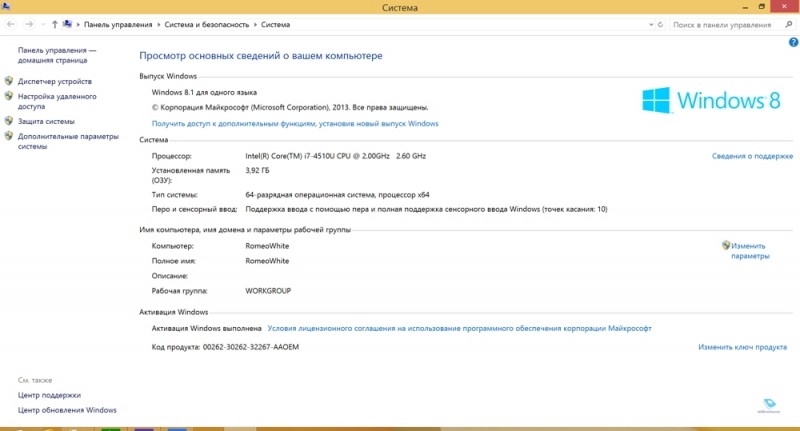
Заключение
Дорогие друзья, сегодня мы с вами обсудили немаловажный вопрос о том, как узнать и посмотреть характеристики своего компьютера или ноутбука. Для этого можно воспользоваться стандартными средствами операционной системы Windows или же прибегнуть к помощи сторонних утилит, которые могут предоставить также и дополнительную информацию (температуру процессора, ссылки на скачивание новых версий драйверов оборудования и так далее). Какие же наиболее популярные и функциональные программы мы сегодня рассмотрели?
- Speccy
- HWInfo
- AIDA64
Обратите внимание, что продукты в основном схожие, за исключением некоторых параметров. Поэтому стоит выбрать именно тот, что подходит и нравится вам больше. Надеемся, что вы смогли проверить параметры своего компьютера, и неважно для каких целей. В комментариях делимся тем, что нового вы сегодня узнали о своём устройстве, о своём «друге», который часто вас выручает в электронных вопросах.